U bent hier:
U bekijkt een pagina die niet langer door SeniorWeb wordt bijgewerkt. Mogelijk is de informatie verouderd of niet meer van toepassing.
Gearchiveerd op .
Betere privacy en meer in iOS 14
Artikel
In de nieuwste versie het besturingssysteem van de iPhone en iPad (iOS 14) is meer aandacht voor privacy. Daarnaast zijn er nieuwe functionaliteiten en zijn bestaande apps uitgebreid.


Besturingssystemen iPhone en iPad
Een keer per jaar brengt Apple een nieuwe versie van het mobiele besturingssysteem iOS uit. Daarin zitten dan verbeteringen en nieuwe functionaliteiten. Dit najaar komt Apple met versie iOS 14. Dit systeem is alleen voor iPhones. Gebruikers van een iPad krijgen in het najaar een nieuwe versie van iPadOS aangeboden. iPadOS 14 is gebaseerd op iOS 14, maar heeft enkele specifieke functies die speciaal bedoeld zijn voor het grote scherm van de iPad.
Appbibliotheek
In iOS 14 doet de appbibliotheek zijn intrede. Dit geeft een overzicht van alle apps in één scherm. Daarbij kunnen mensen kiezen of ze apps willen sorteren in mappen of in een lijst. De appbibliotheek staat op het laatste Beginscherm. Hier komt u door van rechts naar links te vegen over het beginscherm.
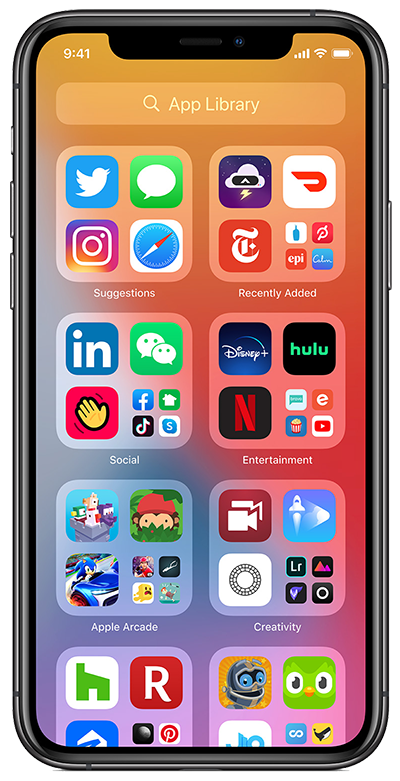
Widgets
Widgets bestonden al in iOS, maar er is voortaan meer mogelijk. De kleine programmaatjes met specifieke informatie uit een app zijn opnieuw ontworpen. Ze geven meer informatie en zijn ook op het Beginscherm te plaatsen. Daarbij bepaalt de gebruiker zelf waar de widget staat en hoeveel ruimte het programmaatje inneemt.
Compact belscherm
In alle eerdere versies van iOS nam de Telefoon-app tijdens het bellen heel het scherm in beslag. In iOS 14 is het venster compacter; het beslaat maar een klein deel van het scherm. Hierdoor is het makkelijker om tijdens een gesprek nog iets anders te doen op het apparaat.
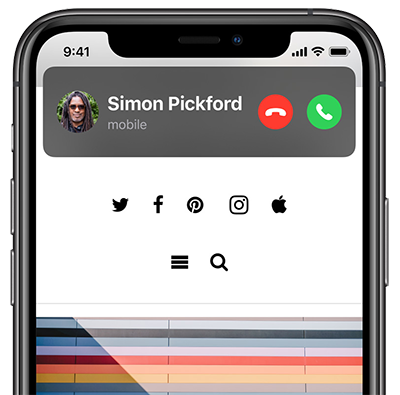
Verbeterde privacy
Op het gebied van privacy zijn er ook een aantal nieuwe toevoegingen in iOS 14. Om te beginnen staat in de App Store bij elke app hoe deze app omgaat met de privacy van de gebruiker. Voor de apps die al op het apparaat staan verandert er ook wat. Zo verschijnt er rechtsboven in het scherm een geel stipje als een app de microfoon of camera gebruikt. Ook in het Bedieningspaneel is te zien of de microfoon en camera nog recent zijn gebruikt door een app.
Daarnaast is het voortaan mogelijk om alleen een geschatte locatie te delen met een app. Zo weet de app niet precies waar iemand zich bevindt. En voor de werking van de meeste apps die een locatie nodig hebben is deze informatie voldoende. Denk aan een app met plaatselijk nieuws of het weer.
Tot slot is er in de browser Safari ook iets veranderd op het gebied van privacy. Daar kunnen internetters namelijk een privacyrapport bekijken. Hierin staat informatie over hoe bezochte websites omgaan met de gegevens van bezoekers.
Nog veel meer
In iOS 14 zien we nog veel meer nieuws. Zo heeft de app Berichten een aantal nieuwe mogelijkheden. Gebruikers kunnen gesprekken bovenin vastzetten om ze snel terug te vinden. Ook kunnen ze makkelijk op een specifiek bericht in een gesprek reageren. Zo staat het originele bericht en de reactie in beeld. En kan iemand vermeld worden in een bericht om een persoon aan te spreken.
Daarnaast heeft de app Kaarten een aantal nieuwe functies, is Siri opnieuw vormgegeven, waarschuwt de browser Safari als een wachtwoord niet veilig is en doet een vertaal-app zijn intrede. Helaas beschikt deze app nog niet over de mogelijkheid om te vertalen uit of naar het Nederlands.
iPadOS 14 voor iPad
De bovengenoemde vernieuwingen van iOS 14 gelden ook voor iPadOS 14, het nieuwe besturingssysteem voor de iPad. Maar er zijn ook een paar aanpassingen die alleen in iPadOS zitten. Zoals het ontwerp van sommige apps. Deze apps krijgen namelijk een uiterlijk dat is afgesteld op een iPad. In de apps Foto’s, Notities en Bestanden is dit terug te zien in een navigatiekolom aan de zijkant.
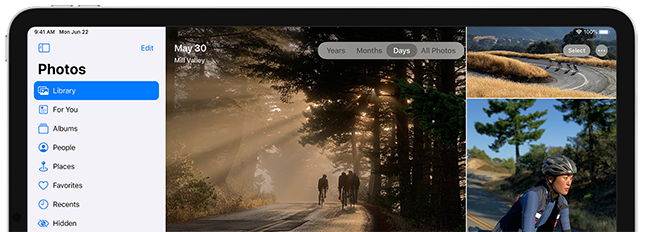
Voor gebruikers van Apple Pencil zijn er ook een rits verbeteringen. Voortaan kan in elk tekstveld geschreven worden met de pen. De tekst wordt automatisch omgezet in getypte tekst. Streep woorden door om ze verwijderen en zet er een cirkel omheen om ze te selecteren.
Welke apparaten krijgen iOS 14?
Apple verspreidt iOS 14 onder recentere modellen iPhones. Dat zijn de volgende:
- iPhone 11, iPhone 11 Pro en iPhone 11 Pro Max
- iPhone Xs, iPhone Xs Max, iPhone Xr en iPhone X
- iPhone 8 en iPhone 8 Plus
- iPhone 7 en iPhone 7 Plus
- iPhone 6s en iPhone 6s Plus
- iPhone SE
iPadOS 14 wordt aangeboden op onderstaande iPads:
- iPad Pro (alle modellen)
- iPad (5e, 6e en 7e generatie)
- iPad mini (5e generatie)
- iPad mini 4
- iPad Air (3e generatie)
- iPad Air 2
Uitrol iOS 14
Zowel iOS 14 als iPadOS 14 zijn beschikbaar vanaf woensdag 16 september.
Wat vind je van dit artikel?
Geef sterren om te laten zien wat je van het artikel vindt. 1 ster is slecht, 5 sterren is heel goed.
Meld je aan voor de nieuwsbrief van SeniorWeb
Elke week duidelijke uitleg en leuke tips over de digitale wereld. Gratis en zomaar in de mailbox.